Wrap Text trong Excel là tính năng có sẵn trong Excel có công hiệu điều chỉnh ô trong Excel với nội dung văn bản để phù phù hợp với chiều dài của chữ và ô, cũng bộc lộ được xem chuyên nghiệp hơn, giúp bạn xuống dòng trong Excel dễ dàng. Việc dùng Wrap Text trong Excel cũng giúp căn đều chữ trong ô Excel khi xuống dòng trông thẩm mỹ hơn rất nhiều. Bài viết dưới đây sẽ hướng dẫn bạn dùng Wrap Text trong Excel.
Cách Wrap Text trong Excel bằng phím tắt
Để nội dung nằm ở trong một ô mà không tràn sang ô khác, bạn nhấn vào ô cần điều tiết rồi nhấn phím tắt Alt + H rồi nhấn W .

Ngay tức thì nội dung trong ô được thu gọn lại như hình dưới đây.

Cách dùng công cụ Wrap Text trong Excel
Cũng tại giao diện trong Excel bạn bấm vào ô muốn điều chỉnh. Sau đó chúng ta nhìn lên nhóm Alignment rồi nhấn vào Wrap Text để điều tiết chiều dài của nội dung.

Ngay sau đó nội dung bị tràn trong ô sẽ tự động nhảy xuống trong ô. Tuy nhiên với việc làm này thì bạn sẽ phải điều tiết thêm chiều rộng của ô để hiển thị đầy đủ nội dung dữ liệu.

Trong trường hợp bạn muốn tự động điều tiết kích thước ô với chiều dài văn bản , bấm vào ô đó rồi chọn Format rồi chọn tiếp AutoFit Row Height hay AutoFit Column Width tùy thuộc vào việc điều chỉnh ô.

Cách Wrap Text trong Excel qua Options
Đầu tiên bạn cũng bấm vào ô cần điều tiết rồi chọn tiếp Format rồi nhấn tiếp vào Format Cells .

Hiển thị giao diện mới bạn nhấn vào tab Alignment . Tiếp đến chúng ta tích chọn vào Wrap Text để điều chỉnh chữ trong dòng ngay sau đó.

Cách Wrap Text trong Excel bằng thanh nhập công thức
Đầu tiên bạn bấm vào ô nhập nội dung, rồi nhìn lên thanh công thức và nhập nội dung tại thanh này.

Sau đó đặt trỏ chuột ở cuối dòng văn bản rồi nhấn tổ hợp phím Alt + Enter , ngay tức thì nội dung sẽ tự động xuống dòng.
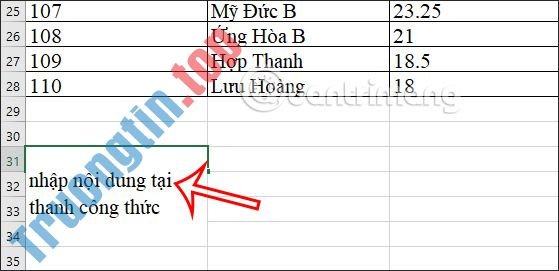
- Cách chia sẻ kiểu định dạng ô trong Excel
- Cách tạo viền ô tùy chỉnh trong Excel
- Cách tạo biểu đồ hình phễu trong Excel
- Cách tạo biểu đồ Pareto trong Excel
- Cách mở Microsoft Excel từ Command Prompt
- Cách sử dụng hàm WORKDAY trong Microsoft Excel
Wrap Text trong Excel,cách dùng Wrap Text trong Excel,dùng Wrap Text trong Excel,xuống dòng trong excel,cách ngắt dòng trong excel,Wrap Text trong Excel ngắt dòng,ngắt dòng Wrap Text trong Excel
Nội dung Cách dùng Wrap Text trong Microsoft Excel được tổng hợp sưu tầm biên tập bởi: Tin Học Trường Tín. Mọi ý kiến vui lòng gửi Liên Hệ cho truongtin.top để điều chỉnh. truongtin.top tks.
Bài Viết Liên Quan
Bài Viết Khác
- Sửa Wifi Tại Nhà Quận 4
- Cài Win Quận 3 – Dịch Vụ Tận Nơi Tại Nhà Q3
- Vệ Sinh Máy Tính Quận 3
- Sửa Laptop Quận 3
- Dịch Vụ Cài Lại Windows 7,8,10 Tận Nhà Quận 4
- Dịch Vụ Cài Lại Windows 7,8,10 Tận Nhà Quận 3
- Tuyển Thợ Sửa Máy Tính – Thợ Sửa Máy In Tại Quận 4 Lương Trên 10tr
- Tuyển Thợ Sửa Máy Tính – Thợ Sửa Máy In Tại Quận 3
- Dịch Vụ Sửa Máy Tính Đường Số 7 Quận Thủ Đức
- Top 10 Công Ty Thay Mực Máy In Xerox Ở Tại Quận 3 Tphcm
- Dịch Vụ Cài Win Đường Lâm Thị Hồ Quận 12
- Sửa Máy In Quận 2 Giá Rẻ
- Địa Chỉ Sửa Quạt Tháp Quận 9








